Annons
IPhone har tillgång till en enorm mängd innehåll som foton, spel och streaming video. Din TV kan spela det innehållet i all sin härlighet och erbjuder en enorm förbättring jämfört med telefonens lilla skärm. Verkar som en match som är gjord i himlen, eller hur?
Det beror på. Även om det är bra att spela innehåll på din TV via din iPhone, är det inte möjligt ur lådan - du måste lägga till den här funktionen med adaptrar, appar eller hårdvara. Här är de fem enklaste sätten att skicka innehåll från din iPhone till din TV.
Fysisk anslutning via Apple AV-adapter

Det enklaste sättet att spela media på din TV från en iPhone är att använda en officiell Apple AV-adapter, som konverterar din iPhones 30-stifts- eller Lightning-port till HDMI. Det finns också adaptrar som matas ut till komponent, komposit eller VGA. Din iPhone bör upptäckas som om det var en strömmande mediaspelare som en Roku eller Apple TV.
Video spelas bara från appar som stöder video out. I vissa fall kan stöd från en app dikteras av den iPhone-modell du har. Hulus app, till exempel, hanterar bara video på en iPhone 4S (eller nyare).
Att använda adaptern är ganska enkelt, men det är också dyrt. Priserna varierar mellan $ 30 och $ 50 beroende på vilken typ av videoutgång du behöver. Detta kräver också en kabelanslutning mellan din iPhone och din TV, vilket kan vara besvärligt om din TV är långt ifrån din soffa.
DLNA
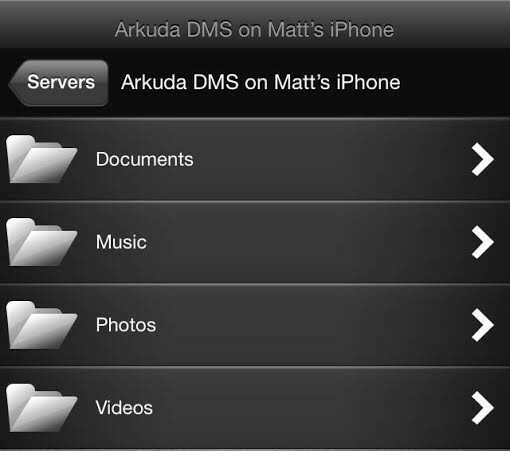
DLNA står för Digital Living Network Alliance 6 UPnP / DLNA-servrar för att strömma media till dina enheterUPnP-enheter kan se och kommunicera med varandra, och en av de bästa användningarna för denna teknik för att strömma media runt huset. Läs mer , och det är en standard (som WiFi eller USB) som är tänkt att göra det enkelt att ansluta olika hemmemedier. Många TV-apparater stöder DLNA, och det gör också Playstation 3 Hur Jailbreak din PlayStation 3 med PSGroove Läs mer , strömmande mediaspelare från Netgear och Western Digital och massor av annan hårdvara.
För att använda DLNA måste du ladda ner en app som förvandlar din iPhone till en DLNA-server. jag använder ArkMC, som finns i en gratis lite-version och en betald version för $ 4,99. När du har öppnat appen och beviljat relevanta behörigheter gör ArkMC foton, videor och musik lagrad på din iPhone tillgängliga för uppspelning. Andra DLNA-enheter anslutna till ditt hemnätverk bör automatiskt upptäcka din iPhone, och allt du behöver göra är att välja den.
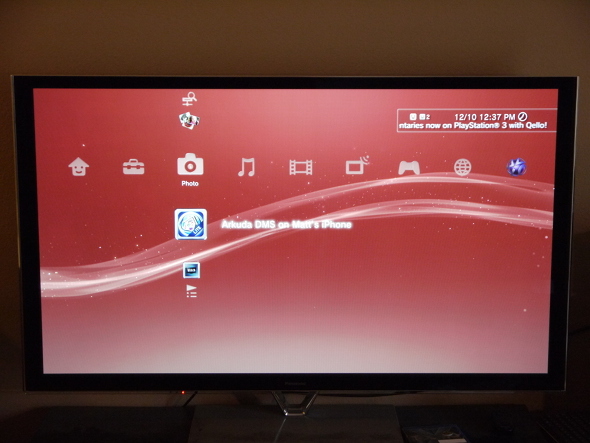
Även om det är enkelt har detta alternativ några anmärkningsvärda begränsningar. Du kan spela filer som är lagrade på din iPhone, men du kan inte spela strömmande innehåll från en app (som en video eller ett spel). Det här alternativet är utmärkt för att visa ett fotoalbum eller titta på en film du äger som en videofil, men meningslöst för Netflix eller Hulu.
AirPlay
Alla iPhones har möjlighet att strömma video med AirPlay, som är Apples egenutvecklade version av DLNA. Du behöver en Apple TV (eller annan AirPlay-enhet De bästa AirPlay-mottagarna billigare än Apple TVApple TV är bra men det är dyrt. Här är flera andra fantastiska AirPlay-mottagare som är mycket billigare. Läs mer ) tillsammans med WiFi och en iPhone för att detta alternativ ska fungera. programvara lösningar som AirServer Så här skärmar du en iPhone eller iPad till din TVVill du veta hur skärmspegling fungerar på din iPhone? Så här speglar du din iPhone till en TV med hjälp av flera enkla metoder. Läs mer fungerar också för att skicka video till en Mac eller Windows PC.
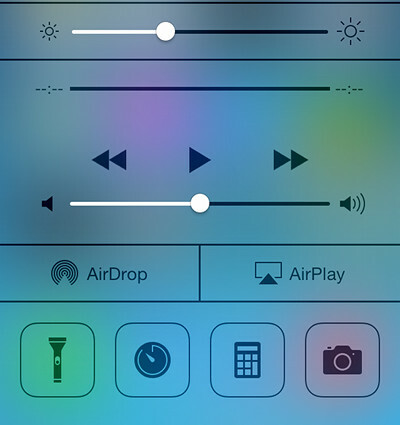
Du kan slå på och börja sända eller spegla med AirPlay via iOS 7 Control Center (menyn som visas när du sveper upp från botten av skärmen). Klicka på AirPlay-knappen och välj din AirPlay-destination.
Det är allt som finns åt det. När AirPlay är aktiverat visas alla foton, videor eller appar som stöder video-out på din TV via Apple TV. IPhone blir effektivt en fjärrkontroll, och det finns till och med några iOS-spel (som Maskar 3 Worms 3: Slutligen, ett ordentligt Worms-spel för iPhone & iPadTeam 17 släppte ursprungligen Worms för Amiga 1995, och det tog inte lång tid innan världen noterade och spelet överfördes till PC, PlayStation och till och med GameBoy. Nu, nästan ... Läs mer ) som låter dig använda din telefon som kontroller medan spelet spelas på din TV.
YouTube-par
YouTube har en snygg funktion som heter Pair som gör det möjligt att koppla ihop en Android med alla mediaenheter som kommer att köra en relativt ny version av iOS YouTube-app. Detta inkluderar de flesta smarta tv-apparater, mediaströmningsboxar och till och med spelkonsoler.
Beroende på din hårdvara kan den här funktionen aktiveras automatiskt. Du vet att den fungerar när du ser en ikon i det övre högra hörnet av varje video som ser ut som en TV och en WiFi-ikon tillsammans. Klicka på den och tryck sedan på enheten du vill strömma videon till. Den enheten öppnar automatiskt sin YouTube-app och börjar spela.
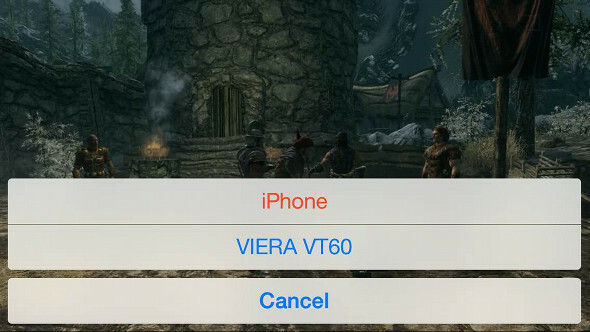
Andra enheter (som Xbox 360) visas inte automatiskt utan kan kopplas ihop med en enkel process. Öppna bara appen på den enhet du vill använda och gå sedan till inställningar och välj Par. En kod visas på skärmen. Öppna Safari och gå till youtube.com/pair Ange sedan koden du fick och presto! Du kan nu spela YouTube-videor på din TV.
Tekniskt, detta strömmar inte om eftersom videoklippet spelas upp på den enhet du parade ihop med snarare än på din telefon, som bara fungerar som en fjärrkontroll. Det har dock en uppsida; Du kan nu använda telefonen för andra aktiviteter utan att störa din YouTube-video.
Rokus iPhone-app
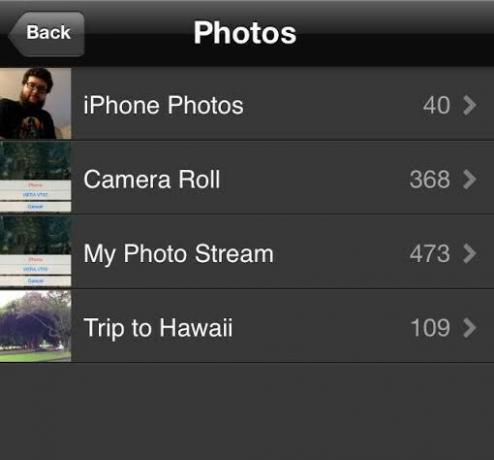
De Roku Roku 3 Review and GiveawayI takt med att mer innehåll blir tillgängligt online kanske inte behovet av en traditionell TV-prenumeration räcker längre för att motivera kostnaderna. Om du redan har prenumererat på tjänster som Netflix eller Hulu Plus, kan det hända att ... Läs mer har visat sig vara en av de bästa streamingmediaspelarna som finns och en stark konkurrent till Apple TV. Många iPhone-ägare har en i stället för Apples ruta, och även om det inte går att strömma spel till en Roku kan fotografier, musik och videodelningsfunktioner replikeras.
Allt du behöver göra är att ladda ner Roku-appen, som är gratis, och logga in på det med ditt Roku-konto. När du har gjort det, gå till Spela på Roku alternativet längst ner på appens huvudmeny. Detta leder dig till mappvyer av musik, foton eller video på din telefon. Klicka bara på det du vill titta på (eller höra) så spelas det via din Roku-anslutna TV inom några sekunder. Du kan fortsätta spela media medan du hanterar andra uppgifter på din telefon.
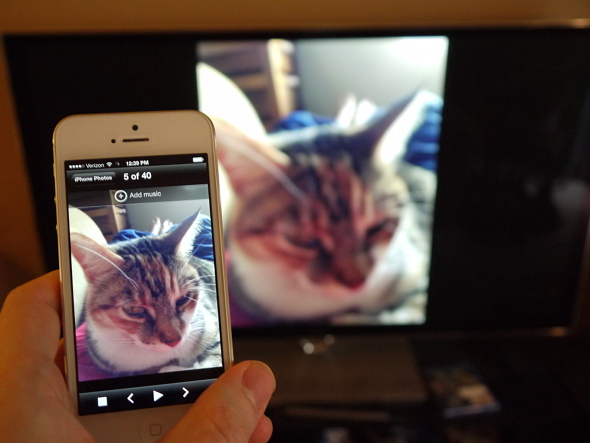
Appen fungerar också som en fjärrkontroll, så att du kan spela strömmande innehåll eller ändra inställningar. Liksom YouTube Pair-funktionen strömmar du emellertid inte innehåll från iPhone till Roku utan kommandot istället enhetens inbyggda streaming-appar via din telefon.
Slutsats
Att strömma innehåll från din iPhone till en större skärm beror på vad du vill göra. Det finns egentligen bara ett sätt att direkt spela strömmande media på en TV, och det är via adapterkabeln. Men det finns många sätt att visa foton, lyssna på musik eller kommandoprogram på andra enheter via din iPhone.
Hur skickar du video från din telefon till din TV eller bryr du dig till och med? Låt oss veta i kommentarerna.
Bildkredit: Nicole Henning / Flickr
Matthew Smith är frilansförfattare som bor i Portland Oregon. Han skriver och redigerar också för Digital Trends.


